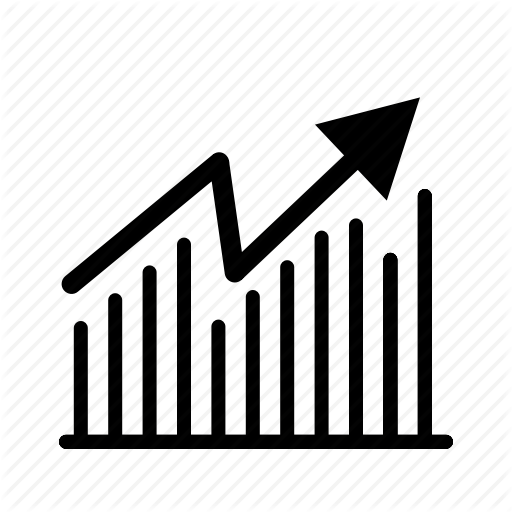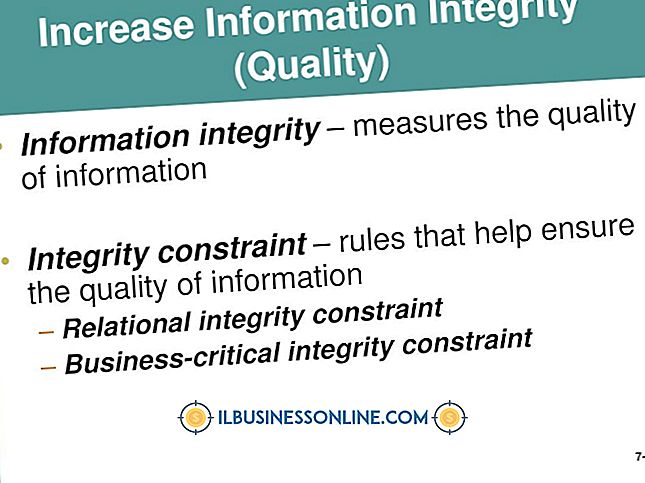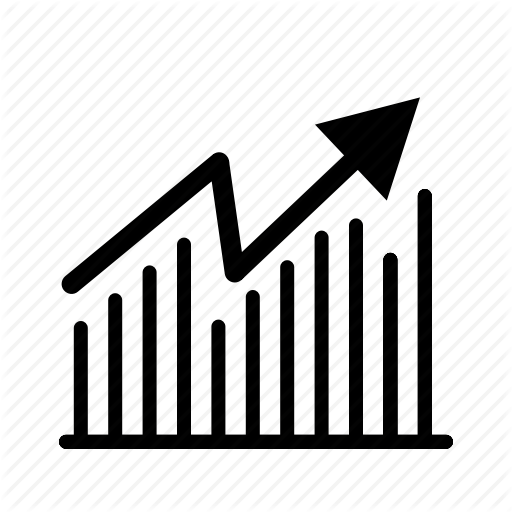Como categorizar "Enviado" e "Recebido" por dia no Outlook

Os usuários do Microsoft Outlook podem categorizar suas mensagens de e-mail enviadas e recebidas com base em critérios diferentes, incluindo o dia em que cada mensagem foi originalmente enviada ou recebida. Quando você opta por reorganizar uma pasta de mensagens por data, o Outlook agrupará automaticamente as mensagens de cada dia e classificará a lista inteira, começando pela mensagem mais recente. Além disso, depois de categorizar uma pasta por dia, você pode usar a barra de ferramentas do Outlook para aplicar as configurações às suas pastas Caixa de Entrada e Itens Enviados.
1
Inicie o programa Microsoft Outlook a partir da lista "Todos os Programas" no menu Iniciar.
2
Navegue até a guia "Mail" no canto inferior esquerdo da janela principal do Outlook.
3
Selecione a pasta "Caixa de entrada" ou "Enviados" na lista de caixas de correio no lado esquerdo da janela.
4
Vá para a guia "Visualizar" na barra de ferramentas superior.
5
Clique no ícone "Data" na seção "Disposição" da barra de ferramentas. O Outlook agora categorizará sua lista de mensagens com base na data em que cada email foi enviado ou recebido.
6
Clique no botão "Change View" e escolha "Apply Current View para Other Mail Folders" no menu drop-down.
7
Marque as caixas ao lado das pastas Caixa de Entrada e Itens Enviados e pressione "OK" para aplicar a exibição diária às duas pastas.
Coisas necessárias
- PC executando o Windows 7
- Microsoft Outlook 2010